经验直达:
- word怎么加页面边框
- word怎样给单独的一页加边框
- word如何添加页面边框
一、word怎么加页面边框
word怎么加边框的方法:
1、选中文字后,点击页面布局,点击页面边框 。
2、点击方框后,设置好线型参数后点击确定即可 。MicrosoftOfficeWord是微软公司的一个收费文字处理应用程序,是最流行的文字处理程序之一 。
它最初是RichardBrodie为了运行DOS的IBM计算机而在1983年编写的,后来成为了MicrosoftOffice的一部分 。Word提供了许多易于使用的文档创建工具,同时也提供了丰富的功能集,供创建复杂的文档使用 。
二、word怎样给单独的一页加边框
- 要想单独为某一页添加边框的话,需要先对文档进行分节,插入点放在需要单独加边框页需要分页的位置 , 点击上方菜单栏上的“布局” 。

请点击输入图片描述
- 在布局菜单下点开“分隔符”下拉箭头 , 在列表中选择“分节符”下的“下一页”,即可看到已添加分节符 。
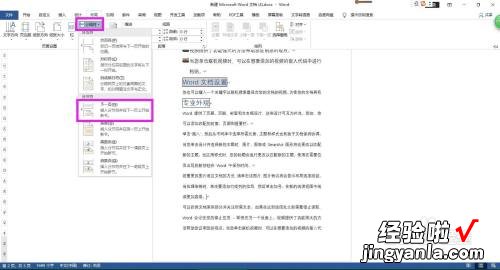
【word怎样给单独的一页加边框 word怎么加页面边框】请点击输入图片描述
- 插入点放在需加边框页的上一页,在布局菜单下再次点开分隔符下拉箭头,同样选择分节符下的“下一页”,同样添加上分节符 。
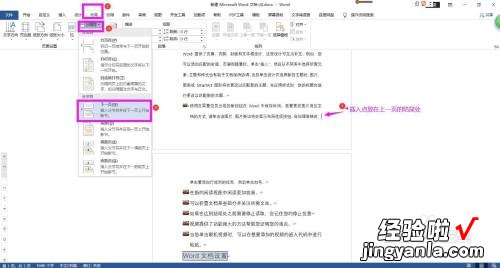
请点击输入图片描述
- 插入点放到需加边框的页,点击上方菜单栏上的“设计” 。

请点击输入图片描述
- 在弹出的边框和底纹对话框中左侧设置边框的样式 。
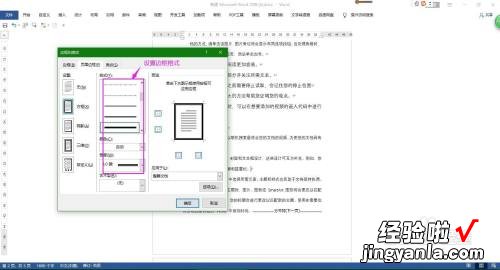
请点击输入图片描述
- 点开“应用于”下面方框的下拉箭头,在列表中选择“本节”,点击确定按钮,即可单独为当前页添加页面边框 。
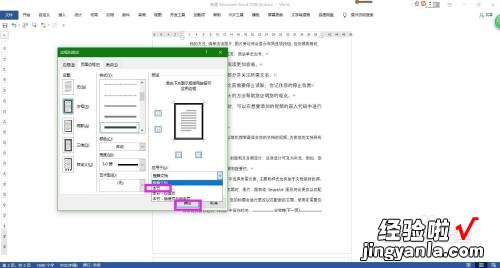
请点击输入图片描述
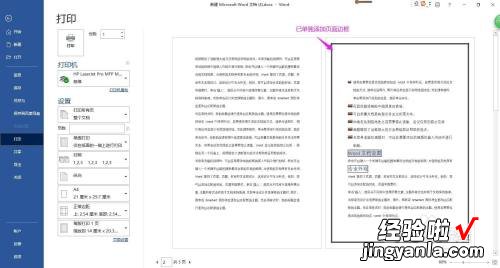
请点击输入图片描述
三、word如何添加页面边框
方法/步骤
如本例,要求给页面添加边框,并将边框的颜色设置为蓝色 。
WORD中如何给页面添加边框
在打开的页面中,点击【页面布局】功能选项卡,然后在[页面背景]项目中点击选择[页面边框]选项 。
WORD中如何给页面添加边框
如下图,通过上一步骤,系统中弹出了【边框和底纹】对话框 。
WORD中如何给页面添加边框
在通过上一步骤,系统弹出的【边框和底纹】对话框中,点击选择[页面边框]功能选项卡,点击[样式]和[颜色]分别设置边框的样式和颜色 , 设置好后点击[应用于]后面的按钮,在弹出的选项中点击选择[整篇文档]选项 , 完成后点击【确定】按钮 。
WORD中如何给页面添加边框
5
返回到文档中,通过以上操作步骤,页面就添加了蓝色的边框,结果如下图所示:
